7 migliori software di editor PDF per Windows e Mac nel 2022
Sia che tu voglia rinunciare alla carta quest’anno, produrre nuovo materiale di formazione o rendere disponibili online le brochure dei tuoi prodotti, è probabile che tu scelga PDF come formato di file. I file Adobe Acrobat sono l’equivalente digitale più vicino ai fogli di carta. Con il software giusto, puoi fare molto di più che leggerli.
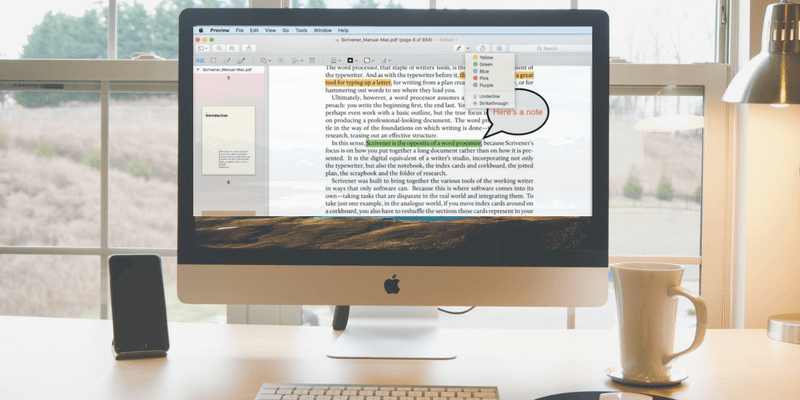
PDF è l’acronimo di Portable Document Format ed è stato progettato come un modo per distribuire le informazioni elettronicamente mantenendo la formattazione e il layout della pagina originali. Il tuo documento dovrebbe avere lo stesso aspetto su qualsiasi computer, il che lo rende perfetto per condividere i contenuti di cui hai bisogno per avere un aspetto corretto. Il formato si basa sul linguaggio di stampa Postscript, che trasforma un file Acrobat in una stampa elettronica letterale del documento.
Quando condividiamo documenti che non ci aspettiamo o vogliamo che altri modifichino, spesso utilizziamo un PDF. Non sai mai cosa potrebbe fare qualcuno su un documento di Word o se avrà lo stesso aspetto sul proprio computer. Ma in realtà è possibile modificare un PDF: hai solo bisogno del giusto software di editor PDF.
In questa rassegna, confronteremo le principali app in grado di funzionare con i PDF e ti aiuteremo a trovare quella che meglio soddisfa le tue esigenze.
Sommario
- Perché fidarsi di me per questa guida al software
- Chi dovrebbe ottenere un editor PDF
- Miglior software di editor PDF: i vincitori
- Altro buon software di editing PDF
- Software e opzioni per l’editor PDF gratuiti
- Miglior software di editor PDF: come abbiamo testato e selezionato
- Approfondimenti sull’industria PDF
Perché fidarsi di me per questa guida al software
Mi chiamo Adrian e scrivo di argomenti tecnologici su TechFewer e altri siti. Uso i computer dagli anni ’80 e i file PDF dalla metà degli anni ’90, poco dopo che il formato è diventato disponibile.
Circa un decennio fa ho deciso di diventare il più possibile senza carta, in parte perché è meglio per l’ambiente e in parte perché ero stufo del disordine. Quindi ho acquistato un Fujitsu ScanSnap scanner di documentie ha iniziato a convertire la carta in elettroni. Ho scansionato ogni documento in PDF e ho utilizzato l’OCR (riconoscimento ottico dei caratteri) durante il processo di scansione per trasformare queste immagini di carta in documenti utili e ricercabili.
Uso il formato anche per il materiale di formazione e gli ebook e ho richiesto che le mie fatture mi venissero inviate via email come PDF invece di essere consegnate nella mia cassetta delle lettere. E di recente ho cambiato la mia abitudine di ritagliare le pagine Web in Evernote e ora le ho archiviate in PDF.
Quindi sono un grande utente di file PDF. Negli ultimi mesi ho esaminato tutti i principali editor PDF e in questo articolo ti aiuterò a trovare quello più adatto alle tue esigenze.
Dichiarazione di non responsabilità: il contenuto di questa recensione è la mia opinione, basata esclusivamente sul test accurato di ciascuna app. Non sono stato influenzato in alcun modo dagli sviluppatori di software o da chiunque altro fosse interessato alle applicazioni esaminate.
Chi dovrebbe ottenere un editor PDF
Ci sono molte attività con cui il giusto software PDF può davvero aiutare. Determinare i motivi che sono importanti per te è il primo passo per trovare l’app più appropriata. A quale di questi ti relazioni meglio?
- Evidenziare e sottolineare il testo nel materiale di formazione PDF per un corso che stai facendo.
- Correzione di un errore di battitura in un PDF importante.
- Apportare aggiornamenti significativi a un PDF non aggiornato.
- Prendere appunti sulle modifiche che vorresti che qualcun altro facesse a un documento.
- Conversione di un PDF in un documento Word o Excel.
- Compilazione e firma di un modulo che è stato condiviso con te online.
- Conversione di un gran numero di documenti cartacei in PDF mentre ti avvicini all’eliminazione della carta.
- Creazione di documenti e moduli PDF complessi per la tua azienda.
Se uno o più di questi scenari ti descrivono, il software PDF giusto ti semplificherà la vita.
D’altra parte, se utilizzi solo PDF come riferimento, ad esempio per archiviare manuali di articoli per la casa, non hai bisogno di un’app speciale. Adobe Acrobat Reader o l’app Anteprima di Apple (solo per utenti Mac) sono tutto ciò di cui hai bisogno. Ti permetteranno di leggere PDF, evidenziare informazioni importanti e persino compilare e firmare moduli PDF.
Miglior software di editor PDF: i vincitori
Scelta migliore: PDFelement (Windows e Mac)
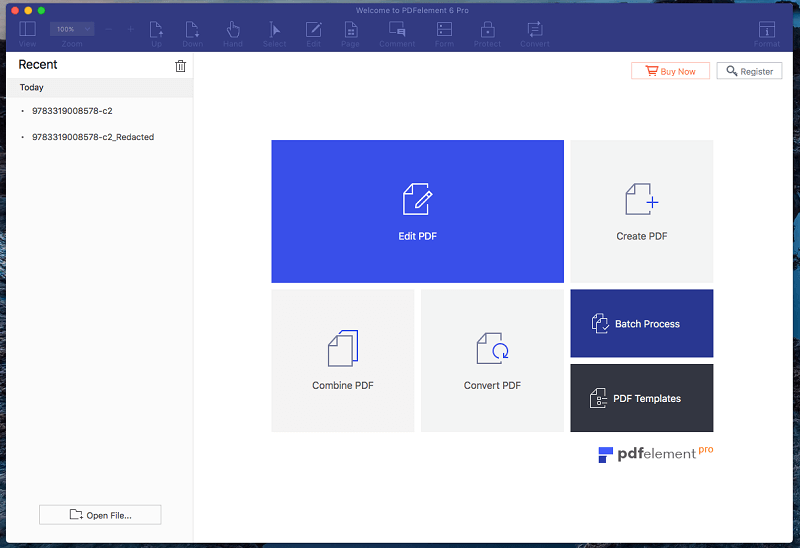
PDFelement semplifica la creazione, la modifica, il markup e la conversione di file PDF. L’app è capace, stabile e sorprendentemente facile da usare. Quando noi per la prima volta PDFelement recensito, siamo rimasti molto soddisfatti di come ha raggiunto un equilibrio tra costi, facilità d’uso e un set completo di funzionalità.
Questo equilibrio rende questo l’editor PDF che consiglio alla maggior parte degli utenti aziendali. Farà ciò di cui hai bisogno senza dover seguire un corso o leggere un manuale. È anche l’app meno costosa che esaminiamo.
La maggior parte degli utenti se la caverà con le funzionalità della versione Standard (da $ 79), mentre la versione Professional (da $ 129) è ancora più capace. Ti suggeriamo di decidere quale versione fa per te valutando la prova gratuita.
Puoi avere un’idea più completa delle funzionalità di PDFelement nella mia recensione iniziale. Per ora evidenzierò alcune caratteristiche chiave e spiegherò cosa significano per te.
PDFelement ha molte delle funzionalità di Adobe Acrobat Pro (la nostra scelta per il più potente editor PDF) pur mantenendo la semplicità delle app più intuitive come PDF Expert e PDFpen. Prendi l’editing, per esempio. A differenza dei programmi più semplici, puoi modificare interi blocchi di testo, anziché solo una riga alla volta. Intorno al testo viene disegnata una casella di testo ed è possibile aggiungere, eliminare o modificare il testo mantenendo il carattere corretto.
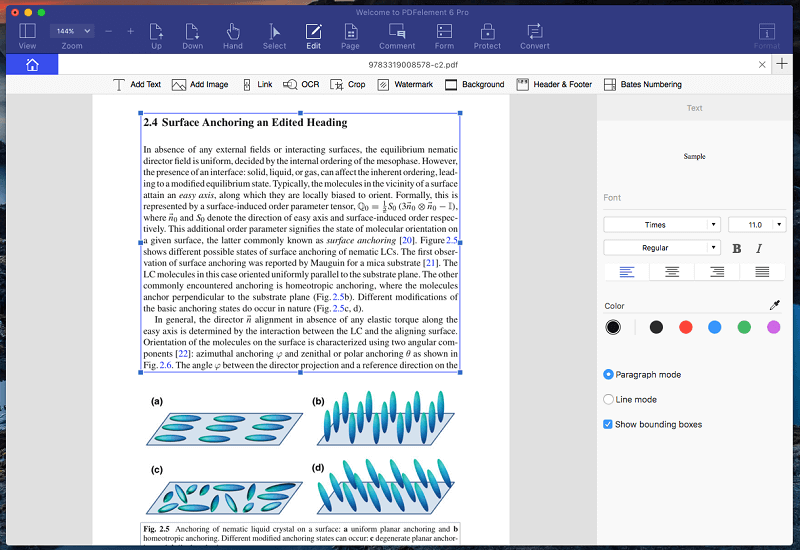
Anche l’aggiunta e il ridimensionamento delle immagini è facile da ottenere, così come la possibilità di riorganizzare ed eliminare intere pagine.
È disponibile un’ampia gamma di strumenti di markup, che puoi personalizzare dal pannello laterale. Questo è ottimo per il tuo studio o quando fornisci feedback su un documento ad altri.
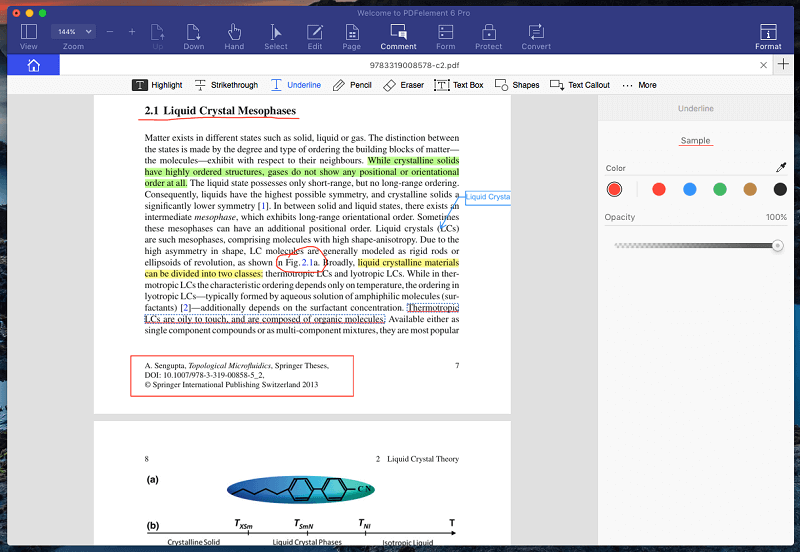
Un altro esempio di dove PDFelement va oltre le basi sono i moduli. Molte delle app PDF facili da usare ti consentono semplicemente di compilare moduli. PDFelement può creare rapidamente moduli complessi da moduli cartacei scansionati o importando documenti Microsoft Office.
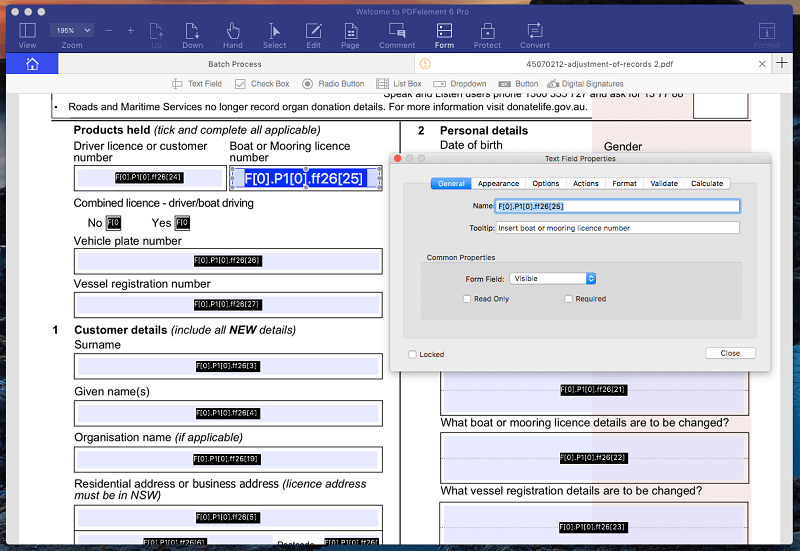
Si noti che tutti i campi sono stati riconosciuti automaticamente e possono essere facilmente personalizzati.
PDFelement esegue il riconoscimento ottico dei caratteri sui documenti cartacei scansionati, consentendoti di cercare del testo o copiarlo su altri documenti. E l’app è in grado di esportare un PDF in formati Microsoft e Apple comuni, oltre a un sacco di formati meno utilizzati.
Sebbene Wondershare non offra supporto telefonico o via chat, utilizza un sistema di ticketing e offre un sistema di guida online completo che include una guida, una sezione FAQ e una sezione per la risoluzione dei problemi. Forniscono anche un forum utente attivo che è moderato dal personale.
Più veloce e più semplice: PDF Expert (Mac)

Se apprezzi la velocità e la facilità d’uso rispetto a un set completo di funzionalità e sei su un Mac, allora ti consiglio Esperto PDF. È l’app più veloce e intuitiva che ho provato, pur mantenendo le funzionalità di modifica e markup PDF di base di cui la maggior parte delle persone ha bisogno. I suoi strumenti di annotazione ti consentono di evidenziare, prendere appunti e scarabocchi e i suoi strumenti di modifica ti consentono di apportare correzioni al testo e di modificare o regolare le immagini.
Non è adatto a chi cerca potenza di editing: il suo set di funzionalità è più limitato rispetto ai suoi concorrenti. Sebbene gli strumenti siano facili da usare, sono anche un po’ meno capaci e l’app non è in grado di fornire il riconoscimento ottico dei caratteri (OCR) sui documenti scansionati.
PDF Expert costa $ 79.99, rendendola una delle app meno costose che copriamo. È disponibile una versione di prova in modo da poterla valutare appieno. Studenti e professori possono richiedere uno sconto didattico.
Puoi avere un’idea più completa delle funzionalità di PDF Expert nella mia iniziale Recensione dell’esperto PDF. Qui evidenzierò i fattori che potrebbero renderla la migliore app per te.
La funzionalità dell’app è suddivisa in due categorie principali: Annota e Modifica. Gli strumenti vengono visualizzati nella parte superiore e nel pannello di destra viene visualizzata una selezione minima di opzioni. Ad esempio, puoi evidenziare il testo con l’icona più a sinistra, scegliendo il colore di evidenziazione dal pannello a sinistra.
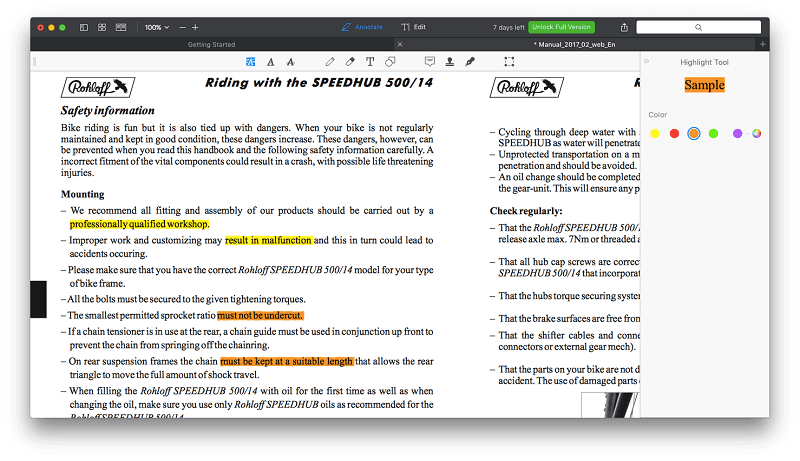
Gli altri strumenti di annotazione funzionano allo stesso modo. Le funzionalità di modifica sono di base, ma sono utili per una soluzione rapida. La formattazione può essere regolata dal pannello di destra.
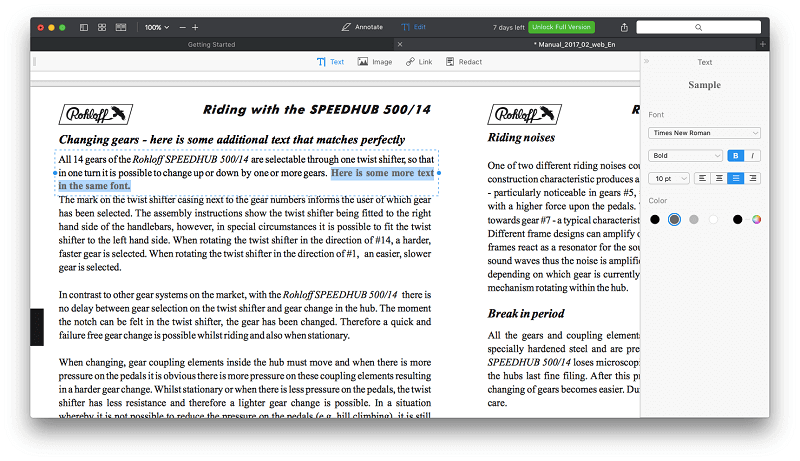
È anche facile riorganizzare o modificare le immagini.
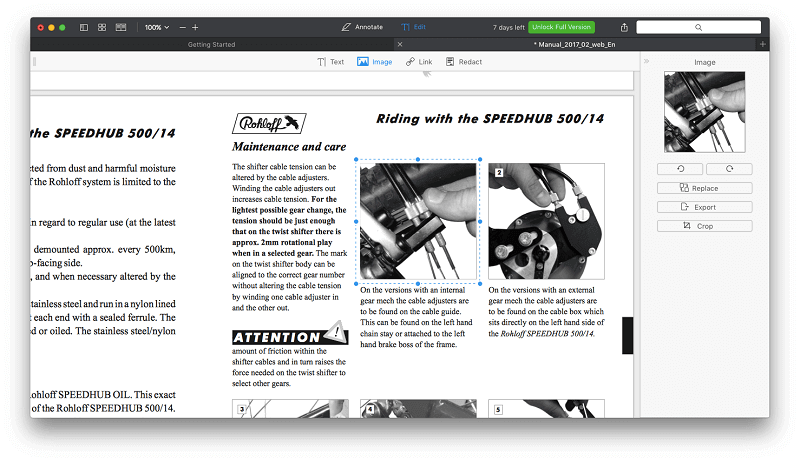
Puoi compilare e firmare moduli con PDF Expert, ma non crearli.
Il supporto tecnico è limitato a una knowledge base e a un modulo di contatto sul sito Web di Readdle. Il supporto telefonico e via chat non è offerto, ma è improbabile che sia necessario vista l’intuitività dell’app.
Più potente: Adobe Acrobat Pro (Windows e Mac)
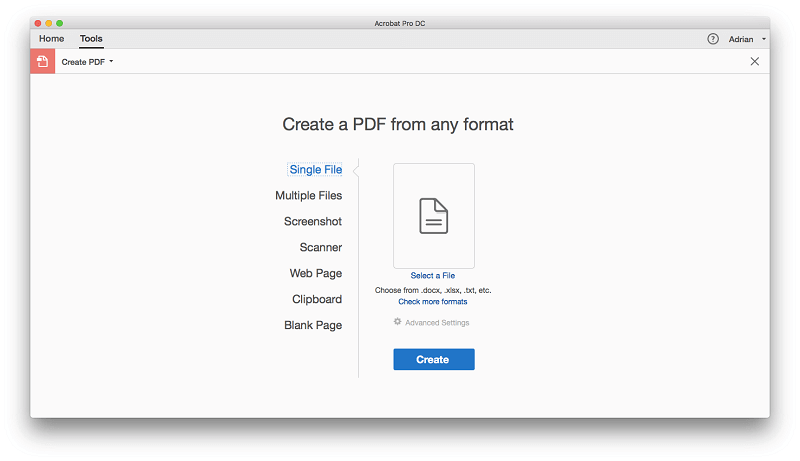
Adobe Acrobat Pro DC è il programma di editing PDF standard del settore, creato dall’azienda che ha inventato il formato. È progettato per coloro che necessitano del set di funzionalità più completo e sono disposti a impegnarsi per apprendere come funziona il programma.
Tutto questo potere ha un prezzo: gli abbonamenti costano almeno $ 179.88 all’anno. Ma per i professionisti che necessitano dell’editor più potente, Acrobat DC rimane l’opzione migliore. Se sei già abbonato ad Adobe Creative Cloud, Acrobat DC è incluso.
Adobe Acrobat Pro (leggi la mia recensione qui) ti consente di creare PDF dettagliati, da zero o importando un documento che hai creato in un’altra app, ad esempio Microsoft Word.
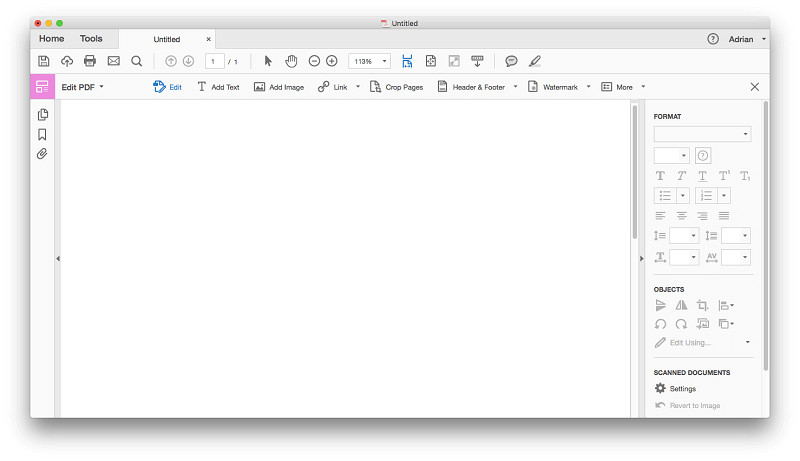
È anche in grado di creare un nuovo PDF da un sito Web o eseguire la scansione. Quando si lavora con documenti cartacei scansionati, il riconoscimento ottico dei caratteri di Acrobat è eccezionale. Non solo il testo viene riconosciuto, ma viene utilizzato anche il font corretto, anche se l’app deve creare il font automaticamente da zero. È anche possibile creare moduli PDF complessi, da zero o importandoli da un’altra app.
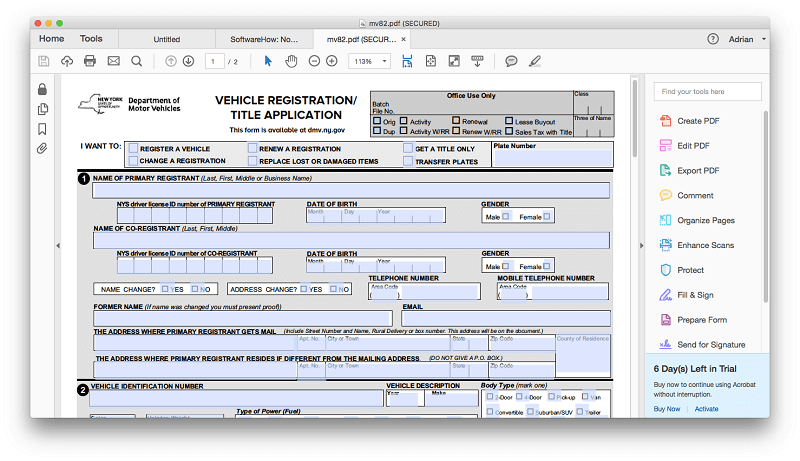
Le firme elettroniche sono ora supportate tramite Document Cloud e Acrobat Compila e firma la funzione consente di utilizzare l’app per compilare il modulo con una firma e il Invia per firma la funzione ti consente di inviare il modulo in modo che altri possano firmare e tenere traccia dei risultati.
Anche le funzioni di modifica di Acrobat sono di alta qualità e il nuovo testo può scorrere all’interno della casella di testo, sebbene non si sposti automaticamente alla pagina successiva.
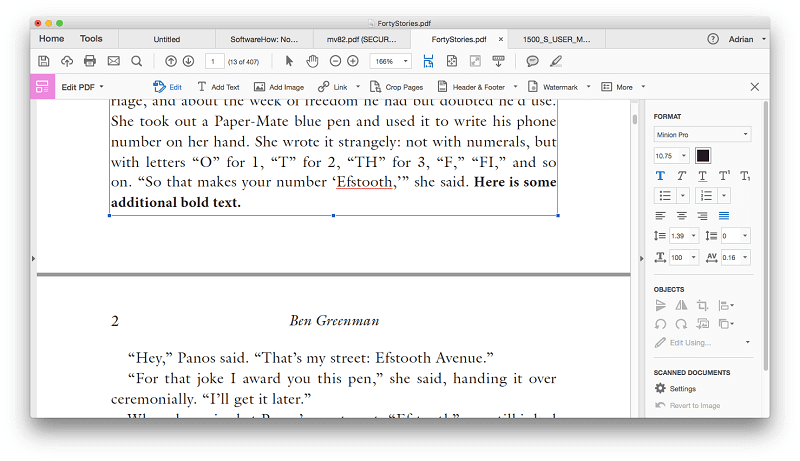
L’aggiunta, la riorganizzazione e l’eliminazione di pagine e immagini sono facili da ottenere con Acrobat. Il markup è facile, utilizzando gli strumenti di evidenziazione e nota adesiva forniti.
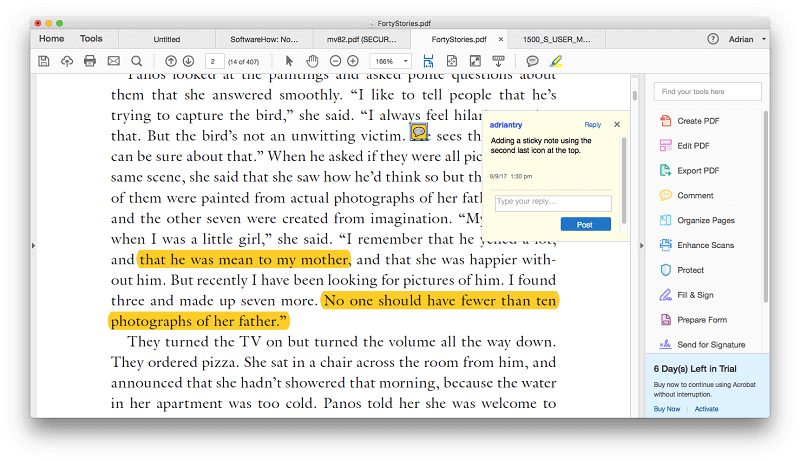
Un’altra caratteristica che Adobe porta a un nuovo livello è la possibilità di esportare e condividere il tuo lavoro. I PDF possono essere esportati in molti formati, inclusi Microsoft Word, Excel e PowerPoint, anche se i documenti complessi potrebbero non essere visualizzati correttamente nell’altra app. I PDF possono essere condivisi con altri su Document Cloud utilizzando il Invia e traccia funzionalità e una varietà di funzioni di privacy e sicurezza sono disponibili.
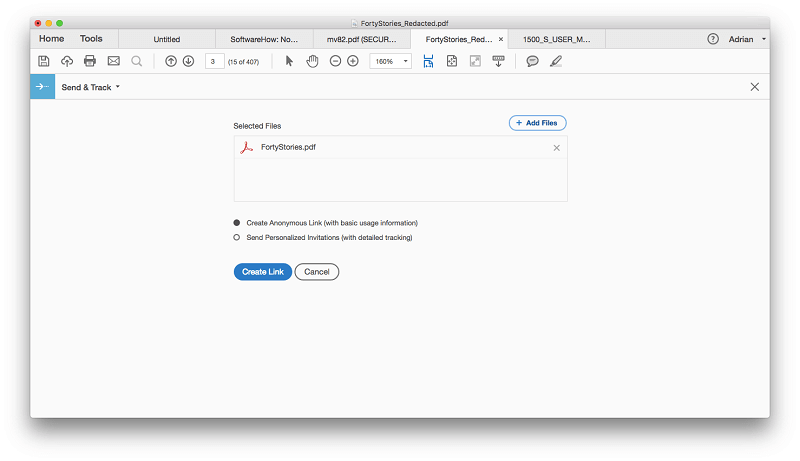
Adobe è una grande azienda con un ampio sistema di supporto, inclusi documenti di aiuto, forum e un canale di supporto. Il supporto telefonico e via chat è disponibile, ma non per tutti i prodotti e piani.
Altro buon software di editing PDF
1.PDFpen
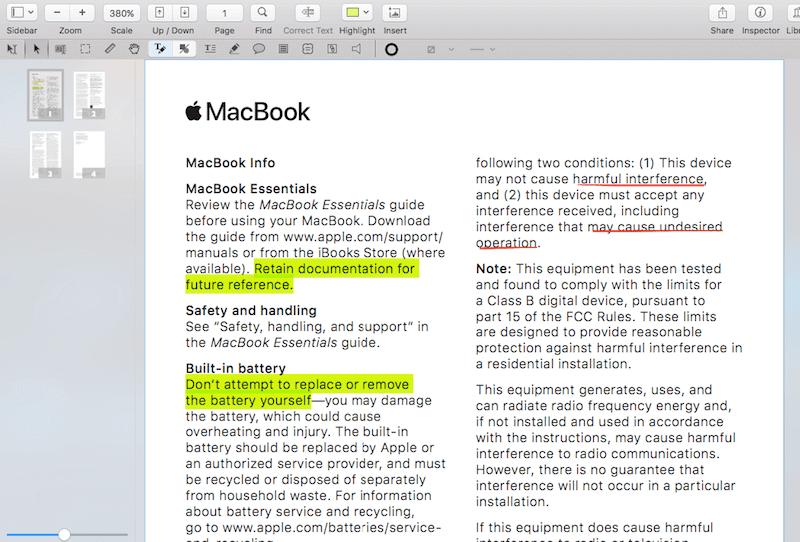
PDFpenna è un popolare editor PDF solo per Mac e offre le funzionalità di cui la maggior parte delle persone ha bisogno in un’interfaccia attraente. Mi è piaciuto usare l’app, ma non è così reattiva come PDF Expert, non così potente come PDFelement o Acrobat Pro e costa più di entrambi. Ma è sicuramente un’opzione forte e affidabile per gli utenti Mac. L’app ha un buon numero di strumenti di markup e li ho trovati facili da usare.
La modifica del testo viene eseguita facendo clic su Giusto Text, ed è adatto per correggere errori di battitura.
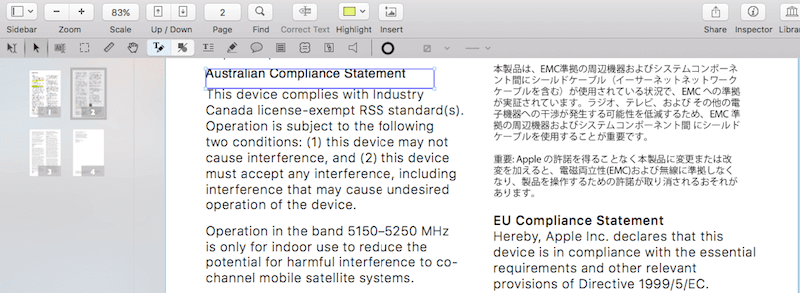
L’app ha un eccellente OCR durante l’importazione di documenti scansionati e la versione Pro può creare moduli PDF. L’esportazione da PDF in formato Word è piuttosto buona e il sito Web ufficiale contiene utili tutorial video, knowledge base e manuale utente in PDF. Le recensioni di questa app sono sempre positive e gli utenti sembrano felici. Puoi leggere il nostro completo Recensione PDFpen
La versione standard di PDFpen per Mac costa $ 74.95 e fornisce le funzionalità di cui la maggior parte delle persone ha bisogno. Se devi creare moduli PDF o hai bisogno di più opzioni di esportazione, considera la versione Pro, che costa $ 124.95. Una versione iOS è disponibile per $ 19.99.
2. Able2Extract Pro
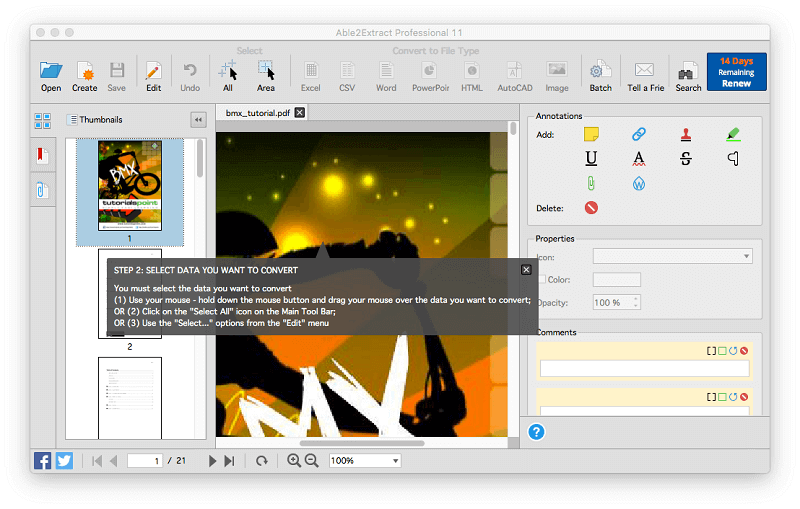
Able2Extract professionale (Mac, Windows, Linux) è abbastanza diverso dalle altre app incluse in questa carrellata. Sebbene sia in grado di modificare e contrassegnare PDF (ma non così come qualsiasi altra app che trattiamo), il suo vero punto di forza risiede nella potente esportazione e conversione di PDF.
Se stai cercando la migliore app per convertire i PDF in altri formati, è proprio questa. È in grado di esportare un PDF in Word, Excel, OpenOffice, CSV, AutoCAD e altro e le esportazioni sono di altissima qualità, mantenendo la formattazione e il layout originali del PDF.
L’app ha ampie opzioni di esportazione che puoi modificare per creare l’output esatto che stai cercando. Ho provato a esportare una complessa brochure PDF nel formato .ODT di OpenOffice e non sono riuscito a trovare un difetto. Era il più vicino alla perfezione come puoi immaginare.
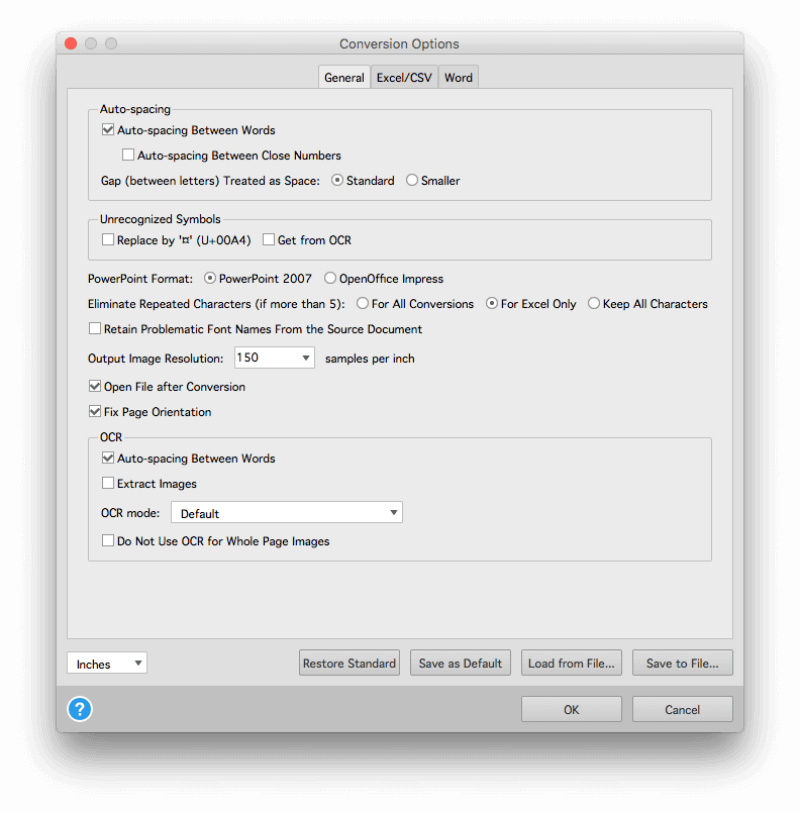
Able2Extract fa molto di più della semplice esportazione: è in grado di modificare il testo all’interno di PDF (una frase alla volta), redigere informazioni personali, aggiungere annotazioni e documenti scansionati con OCR. Ma l’interfaccia per svolgere queste attività non è così lucida come le altre app. Leggi il nostro completo Recensione di Able2Extract per saperne di più.
Essendo la migliore della categoria nella conversione PDF, l’app non è economica, costando $ 149.99 per una licenza. Ma se stai convertendo i file solo per un periodo di tempo limitato, vale sicuramente la pena dare un’occhiata all’abbonamento mensile di $ 34.95 dell’app.
3. ABBYY FineReader
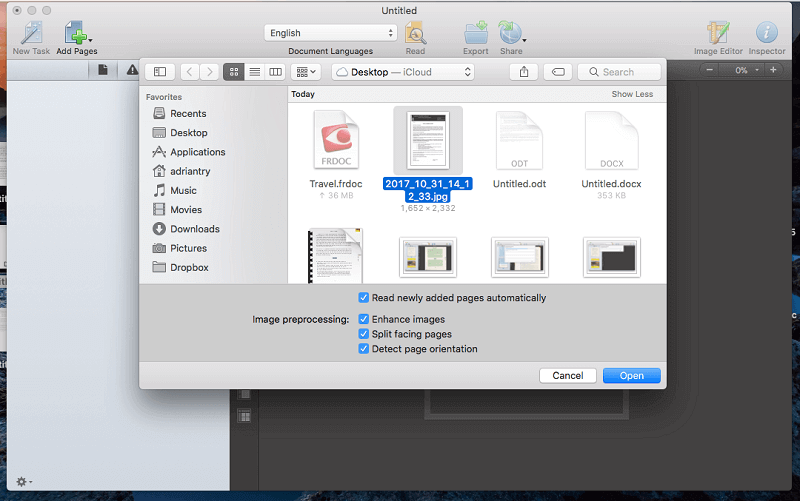
ABBYY FineReader (per Mac e Windows) è un noto editor PDF che esiste da un po’ di tempo. L’azienda ha iniziato a sviluppare la propria tecnologia OCR nel 1989 ed è ampiamente considerata la migliore del settore. Se la tua priorità è riconoscere accuratamente il testo nei documenti scansionati, FineReader è l’opzione migliore e sono supportate molte lingue.
Gli utenti Apple dovrebbero essere consapevoli del fatto che la versione Mac è in ritardo rispetto alla versione Windows di diverse versioni e manca di molte delle ultime funzionalità, inclusa la possibilità di modificare, collaborare e redigere il testo. Anche la documentazione per Mac è carente rispetto alla versione per Windows.
Tuttavia, il motore OCR è essenzialmente lo stesso, quindi è ancora la scelta migliore per un accurato riconoscimento ottico dei caratteri. La versione per Mac è anche significativamente meno costosa, costando $ 119.99 anziché $ 199.99. Leggi il nostro completo Recensione FineReader per saperne di più.
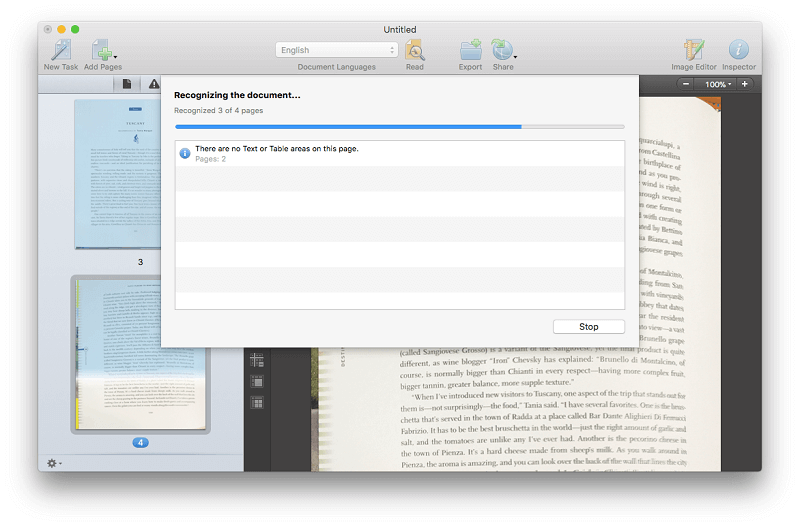
Oltre all’OCR, FineReader è in grado di esportare con precisione i PDF in altri formati, mantenendo il layout e la formattazione originali. È secondo solo ad Able2Extract in questo senso. È anche in grado di riorganizzare pagine e aree di un PDF, ma non è l’opzione migliore se devi modificare e contrassegnare i tuoi PDF, soprattutto se sei un utente Mac.
Software e opzioni per l’editor PDF gratuiti
Non sei ancora sicuro di dover acquistare un editor PDF? Ecco alcune opzioni e alternative gratuite.
1. Usa Acrobat Reader o l’app Anteprima di Apple
Se le tue esigenze PDF sono semplici, Adobe Acrobat Reader può fare tutto ciò di cui hai bisogno. Ti consente di aggiungere commenti e note adesive, contiene strumenti di annotazione e marcatura di disegno, ti consente di compilare moduli PDF e persino di aggiungere una firma. Gli strumenti di commento completi sono disponibili solo nei PDF in cui è abilitato il commento.
Se usi un Mac, quello di Apple Anteprima l’app ti consente anche di contrassegnare i tuoi documenti PDF, compilare moduli e firmarli. La barra degli strumenti Annotazione include icone per disegnare, disegnare, aggiungere forme, digitare testo, aggiungere firme e aggiungere note a comparsa.
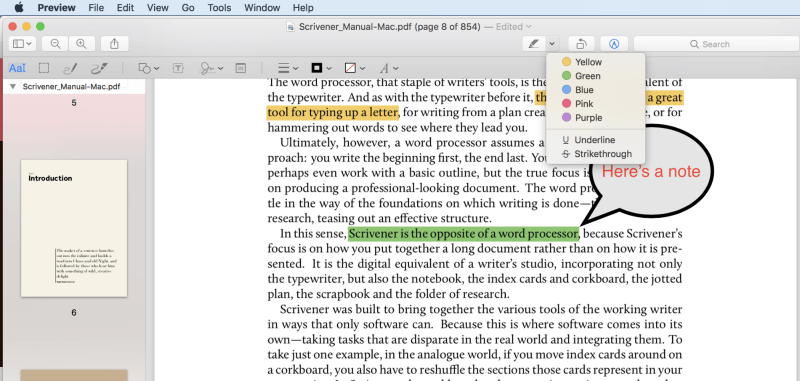
Su un iPad Pro, puoi annotare un PDF utilizzando un file apple ha Pencil.
2. Modifica il documento di origine anziché il PDF
Un’alternativa alla modifica dei PDF consiste nel modificare il file di origine originale, ad esempio un documento Word. È abbastanza facile creare un PDF da un documento. Sia macOS che Windows 10 hanno un’opzione per creare un PDF nella finestra di dialogo Stampa e, se utilizzi una versione precedente di Windows, utilità come CutePDF Fai lo stesso. È veloce e conveniente.
Quindi, se devi apportare modifiche al tuo PDF, invece di modificare direttamente il PDF, modifica il tuo documento Word e crea un nuovo PDF. Gli strumenti di modifica di Word sono comunque superiori a quelli della maggior parte degli editor PDF.
Naturalmente, per farlo è necessario avere accesso al documento di origine originale. Non è sempre possibile e uno dei motivi principali per cui sono necessari gli editor PDF.
3. Utilizzare un formato di file portatile diverso
Negli anni sono nate diverse alternative al formato PDF. Di solito sono stati di breve durata, anche se alcuni, come DjVu e Microsoft XPS, sono ancora in circolazione. Il formato PDF è diventato di fatto lo standard per la distribuzione digitale di documenti “cartacei”. Ma non è l’unico modo.
Man mano che gli ebook diventano più popolari, i formati .EPUB e .MOBI (rispettivamente per Apple Books e Amazon Kindle) sono un buon modo per distribuire informazioni in formato lungo. Come la stampa su PDF, puoi trasformare un documento Word in un ebook o, in alternativa, utilizzare strumenti gratuiti come Autore iBooks e Kindle Crea.
Puoi anche condividere documenti utilizzando file di immagine. La maggior parte degli scanner può salvare nel formato .TIFF, che può essere aperto sulla maggior parte dei computer. E saresti sorpreso di quante volte ricevo via email un documento di una pagina come immagine. Qualcuno scatterà una foto della pagina utilizzando il proprio smartphone e la condividerà con me. Naturalmente, questo non è il migliore per la documentazione ufficiale, ma può essere utile quando si condividono informazioni internamente in caso di emergenza.
4. Che dire di una pagina Web
Infine, se vuoi condividere la documentazione scritta con altri, prendi in considerazione una pagina web. HTML ti consente di condividere testo, immagini, suoni e video con il mondo.
La creazione di un sito Web professionale può essere un grande lavoro, ma c’è un’abbondanza di modi rapidi e sporchi per condividere le informazioni sul Web. Questo è un argomento per un altro articolo, ma Evernote, Google Docs, Tumblr e Medium sono quattro suggerimenti che mi vengono in mente.
Miglior software di editor PDF: come abbiamo testato e selezionato
Confrontare i prodotti degli editor PDF non è facile. Ognuno ha i suoi punti di forza e sottolinea caratteristiche diverse. L’app giusta per me potrebbe non essere l’app giusta per te.
Non stiamo tanto cercando di dare a queste app una classifica assoluta, ma di aiutarti a prendere la decisione migliore su quale si adatta meglio a te in un contesto aziendale. Quindi abbiamo testato a mano ogni prodotto, con l’obiettivo di capire cosa offrono.
Ecco i criteri chiave che abbiamo considerato durante la valutazione:
Quanto sono convenienti le funzionalità di markup?
Durante lo studio, il contrassegno, la revisione o la modifica di un documento PDF, può essere molto comodo utilizzare funzioni di markup come evidenziazione, note adesive, disegno e scrittura per facilitare il pensiero e chiarire la comunicazione. La maggior parte degli editor PDF include strumenti come questi, ma alcuni sono molto più comodi da usare rispetto ad altri.
Quanto sono capaci le funzioni di modifica?
Alcune app PDF hanno funzionalità di modifica più potenti di altre. Alcuni sono utili solo per correggere gli errori di battitura, mentre altri ti consentono di apportare modifiche estese, come aggiungere un nuovo paragrafo o spostare un’immagine in una posizione diversa. Il carattere corretto viene utilizzato automaticamente quando si digita un nuovo contenuto? L’app è in grado di oscurare il testo per mantenere riservate le informazioni private?
La tua modifica potrebbe andare oltre la semplice modifica di alcune parole: potresti voler riorganizzare l’ordine del tuo documento. L’app ti consente di aggiungere, eliminare e riordinare le tue pagine? Quanto è facile rendere il compito?
L’app può convertire o esportare PDF in altri formati di file?
Invece di provare a modificare un documento PDF, a volte è semplicemente più semplice convertirlo in un file Word o Excel in cui puoi modificarlo utilizzando strumenti che conosci già. In quali formati di file può convertire o esportare l’app? Able2Extract è specializzato nella conversione di PDF in formati di testo modificabili.
In che modo l’app gestisce i moduli PDF?
I moduli PDF sono un modo comune di condurre gli affari. Consentono ai tuoi clienti di accedere a moduli importanti online e di compilarli comodamente. L’app ti consente di compilare in modo semplice e veloce un modulo PDF? Puoi aggiungere una firma?
Alcune app sono in grado di creare moduli PDF. Potresti essere in grado di farlo da zero o importare un modulo da un’altra app. Alcune app riconoscono automaticamente i campi per creare rapidamente un modulo PDF compilabile.
L’app può creare documenti PDF?
Alcune app sono ottime per modificare e annotare PDF esistenti, ma non possono crearne uno nuovo da zero. Altri, come Adobe Acrobat Pro, si concentrano principalmente sulla creazione di file PDF di alta qualità. Alcuni ti consentono di creare un PDF importando un formato di file diverso, ad esempio un file Word.
L’app può convertire i documenti scansionati in PDF?
Può eseguire l’OCR? La scansione di un documento cartaceo sul tuo Mac è utile. L’applicazione del riconoscimento ottico dei caratteri in modo da poter cercare e copiare il testo all’interno del documento è ancora meglio.
Quanto costa l’app?
Alcune app sono significativamente meno costose di altre. Ecco le app che stiamo considerando in ordine di minor spesa:
- Wondershare PDFelement: Standard $ 79, Pro da $ 129
- Leggi PDF Expert: $ 79.99
- Smile PDFpen: $ 74.95, Pro $ 129.95
- InvestInTech Able2Extract: Professional $ 149.99 o $ 34.95 per 30
- Adobe Acrobat DC: Standard da $ 12.99/mese, Pro da $ 14.99/mese (ovvero $ 179.88/anno)
- ABBYY FineReader: per Windows $ 199.99, FineReader Pro 12 per Mac $ 119.99
Quanto è buono il loro supporto tecnico e clienti?
Una base di conoscenza chiara e dettagliata con le domande frequenti può rispondere a tutte le tue domande senza bisogno di ulteriore supporto. Allo stesso modo, anche porre domande alla comunità di utenti può essere molto utile, ad esempio attraverso un forum attivamente moderato. Quando hai bisogno di chiedere supporto a un esperto, è utile poterti contattare tramite una serie di canali, tra cui e-mail, chat dal vivo e telefono.
Compatibilità OS
Alcune applicazioni sono disponibili solo per Mac o Windows, mentre altre sono multipiattaforma e funzionano su una varietà di sistemi operativi. Questo può essere molto utile, soprattutto per chi ha più computer che eseguono software di sistema diversi.
Approfondimenti sull’industria PDF
Con il software giusto, è possibile modificare un PDF
I documenti vengono normalmente distribuiti come file PDF una volta che sono prodotti finiti, senza ulteriori modifiche o modifiche da apportare. E normalmente i destinatari dei file PDF hanno lo scopo di leggerli e consumarli, non di alterarli e migliorarli.
Sebbene sia vero che i file PDF non sono facili da modificare come, ad esempio, un file Microsoft Word, è possibile con il software giusto. Adobe Acrobat Pro è stato in grado di creare e modificare PDF da quando il formato è diventato disponibile e da allora sono diventate disponibili numerose alternative.
Il formato PDF è basato sul linguaggio di stampa PostScript
PostScript è un linguaggio di descrizione delle pagine sviluppato da Adobe all’inizio degli anni ’80. È stato utilizzato per stampare in modo accurato layout di pagina complessi su stampanti laser ed è diventato molto popolare, soprattutto con l’ascesa del desktop publishing nello stesso decennio.
Adobe ha utilizzato PostScript come base del formato PDF negli anni ’90. Il loro scopo era quello di poter condividere documenti, inclusa la formattazione del testo e le immagini, in modo indipendente dal software applicativo, dall’hardware e dal sistema operativo. Un linguaggio di descrizione della pagina è stato un punto di partenza perfetto e da allora è stato esteso per includere elementi aggiuntivi, come campi modulo e video.
Il formato PDF è uno standard aperto
Sebbene il PDF fosse un formato proprietario appartenente ad Adobe, divenne ampiamente utilizzato. Già nel 1993 Adobe ha reso disponibile la specifica gratuitamente. Nel 2008 è stato standardizzato come formato aperto (ISO 32000). Non richiede alcuna royalty per la sua attuazione.
Non tutti gli editor PDF sono costosi e difficili da usare
Adobe Acrobat Pro è l’editor PDF più noto. Ha la reputazione di essere costoso e difficile da usare. Rimane il modo più potente per creare e modificare PDF ed è un prodotto che consigliamo in questa recensione.
Ma non è l’unica opzione. Alcune delle alternative sono facili da usare e poco costose da acquistare.
ultimi articoli